Chi tiết cách gỡ số điện thoại trên Facebook cực kỳ đơn giản, nhanh chóng
Để thực hiện tạo tài khoản trên Facebook, thông thường người dùng có thể đăng ký qua số điện thoại cá nhân hoặc dùng email của mình. Vì một số lý do nào đó, người dùng không muốn tiết lộ số máy của mình. Bài viết sau, Phụ Kiện Giá Rẻ sẽ hướng dẫn cách gỡ số điện thoại trên facebook chi tiết nhất.
Lý do cần gỡ số điện thoại trên facebook?
Thông thường, khi có người nào đó tìm kiếm bạn, có thể thực hiện tìm kiếm qua email hoặc số điện thoại cá nhân. Nhưng nhiều người muốn gỡ bỏ số máy của mình trên Facebook bởi vì nhiều nguyên do như:
- Dùng số điện thoại cá nhân tiềm ẩn nhiều nguy cơ có thể bị lộ số điện thoại cá nhân, thậm chí có thể ảnh hưởng đến đời sống riêng tư của người dùng. Gỡ bỏ số điện thoại giúp nâng mức độ bảo mật dữ liệu cá nhân tốt hơn.
- Xóa số để hạn chế việc spam tin nhắn, bị làm phiền bởi những cuộc gọi không đáng có.
- Người dùng không còn sử dụng số điện thoại đó nữa, nên muốn xóa số để đổi sang số điện thoại khác.
- Muốn hủy nick Facebook đó mà không muốn bị lộ thông tin cá nhân ra bên ngoài.
- Người dùng muốn ẩn danh, không muốn ai dựa vào số điện thoại của mình để tìm kiếm thông tin qua Facebook.

Hình 1. Gỡ số điện thoại trên Facebook để bảo mật thông tin
Hướng dẫn chi tiết cách gỡ số điện thoại trên facebook trên điện thoại
Lưu ý nếu như bạn đang sử dụng tính năng bảo mật 2FAs (bảo mật hai lớp) qua số điện thoại cần tắt tính năng này trước khi thực hiện xóa số điện thoại. Cách gỡ số điện thoại trên facebook cực kỳ đơn giản, với người dùng đang sử dụng thiết bị chạy hệ điều hành Android và iOS có thể làm theo các bước cụ thể như sau:
Bước 1: Truy cập Facebook
Trước khi thực hiện cách gỡ số điện thoại trên facebook, bạn cần truy cập vào Facebook hiện đang sử dụng số máy đó để đăng ký tài khoản. Sau khi truy cập, tại giao diện bạn truy cập vào phần biểu tượng 3 dấu gạch ngang ở phía cuối màn hình. Tại đây, bạn sẽ thấy phần hiển thị menu của ứng dụng, tìm xuống phần phía dưới và nhấp chọn vào mục Cài đặt & Quyền riêng tư.

Hình 2. Truy cập vào Cài đặt
Bước 2: Vào phần thông tin
Tại bước 2 trong cách gỡ số điện thoại trên facebook, bạn tiếp tục nhấp chọn vào Tài khoản. Tại mục này, thực hiện Click và phần Thông tin cá nhân. Trên màn hình sẽ hiển thị toàn bộ thông tin cá nhân và bạn đăng ký trên Facebook, bao gồm cả số điện thoại của bạn. Click vào phần số điện thoại.
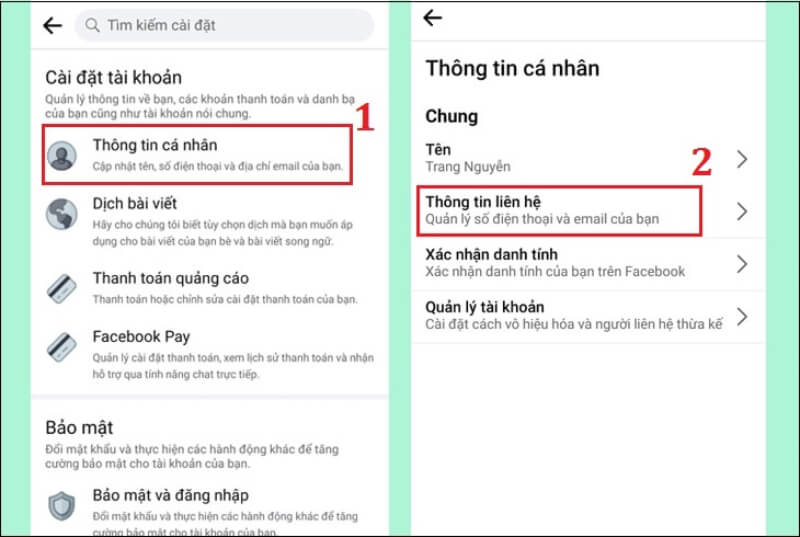
Hình 3. Vào mục Thông tin
Bước 3: Gỡ số điện thoại
Tại bước 3, bạn sẽ tiến hành cách xóa số điện thoại đăng nhập trên facebook bằng việc nhấn vào “Gỡ” để xóa số điện thoại mà bạn đăng ký trên mạng xã hội này. Lúc này, màn hình sẽ hiển thị thông báo của Facebook hỏi bạn có muốn chắc chắn xóa số điện thoại này hay không.
Nếu như bạn muốn thực hiện gỡ bỏ số điện thoại này, Facebook sẽ không gửi tin nhắn SMS đến số điện thoại để lấy lại mật khẩu. Mà hành động này sẽ được chuyển sang địa chỉ email mà bạn đã thêm vào tài khoản Facebook, nhấn Gỡ số.
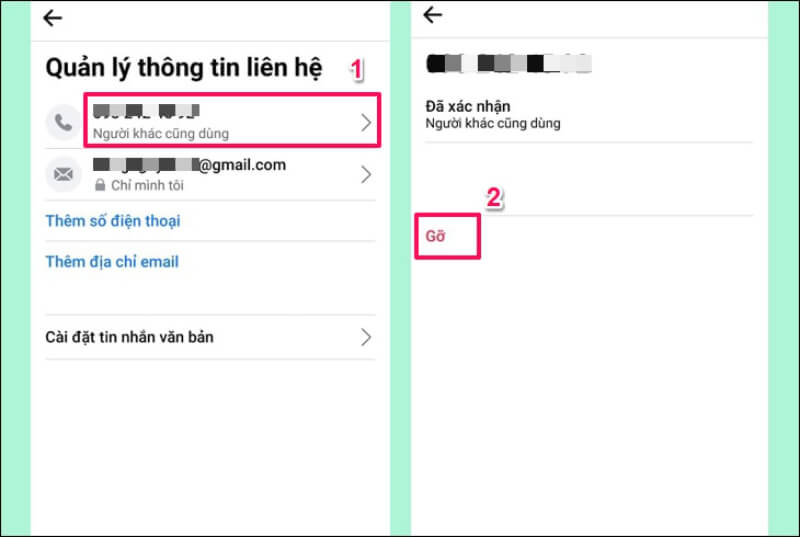
Hình 4. Thực hiện Gỡ số
Còn nếu như người dùng không muốn nhận thông báo qua tin nhắn về số điện thoại, hãy nhấp vào phần Chỉnh sửa tại mục Thông báo. Sau đó, bạn nhấn bỏ dấu tích tại các tùy chọn bên dưới.
Cách gỡ số điện thoại trên facebook trên máy tính
Đối với những bạn đang sử dụng máy tính, bạn hoàn toàn có thể thực hiện cách gỡ số điện thoại trên facebook. Các thao tác thực hiện sẽ có đôi chút khác biệt so với điện thoại, bạn thực hiện như sau:
- Bước 1: Truy cập vào tài khoản Facebook mà bạn thực hiện đăng ký số điện thoại, sau đó nhấp vào biểu tượng tam giác và chọn mục Cài đặt.
- Bước 2: Khi Facebook chuyển sang cửa số thiết lập tài khoản của bạn, hãy Click chọn mục Di động ở phần danh sách phía bên trái của giao diện.
- Bước 3: Phía bên phải của mìn hình bạn sẽ thấy các thông tin của mình bao gồm số điện thoại trên tài khoản Facebook. Để thực hiện xóa số bạn nhấn vào mục “Gỡ”.
- Bước 4: Facebook hiện thông báo hỏi người dùng có chắc chắn muốn xóa số điện thoại này hay không, để hoàn thành xác nhận nút Gỡ số.
- Bước 5: Trong trường hợp bạn muốn giữ lại số điện thoại nhưng không muốn tiết lộ số điện thoại này ra ngoài, hãy truy cập vào mục Giới thiệu. Trong mục Tổng quan, hãy Click vào phần Chỉnh sửa thông tin liên hệ và cơ bản. Bạn tìm đến số điện thoại của mình rồi nhấn vào phần Chỉnh sửa, sau đó thực hiện chuyển về chế độ Chỉ mình tôi.
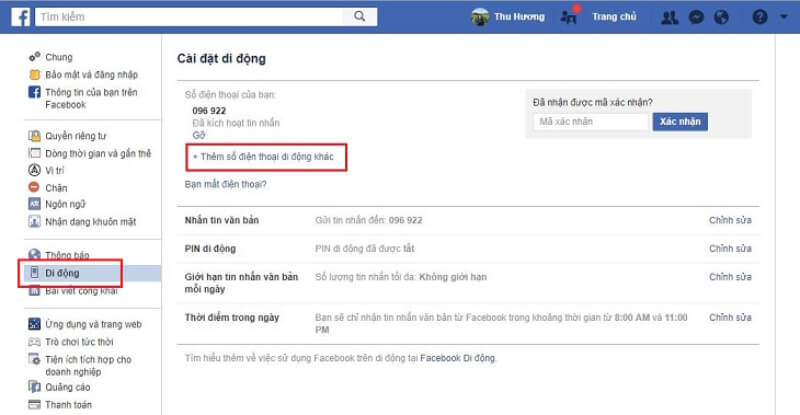
Hình 5. Vào mục Di động để gỡ số
Cách thêm số và đổi số điện thoại trên Facebook trên điện thoại
Bên cạnh cách gỡ số điện thoại trên facebook, nhiều người dùng cũng quan tâm đến cách đổi số điện thoại đăng nhập facebook cũng như thêm số điện thoại. Các thực hiện:
Cách thêm số điện thoại
Để thực hiện thêm số điện thoại trên ứng dụng Facebook, bạn thực hiện các bước sau đây:
- Bước 1: Mở ứng dụng Facebook trên điện thoại, sau đó nhấp vào dấu biểu tượng 3 gạch ngang nằm góc trên cùng, bên phải trên màn hình.
- Bước 2: Nhấp vào mục Cài đặt và quyền riêng tư, sau đó nhấn vào phần Cài đặt.
- Bước 3: Tại phần Thông tin cá nhân, Click vào mục Thông tin liên hệ để bắt đầu thêm số điện thoại.
- Bước 4: Chọn mục Thêm số điện thoại, tiến hành điền số điện thoại mà bạn muốn thêm vào sau đó nhấp vào Tiếp tục.
- Bước 5: Facebook sẽ gửi qua tin nhắn đến số điện thoại, bạn thực hiện nhập mã xác nhận đó. Sau đó chọn Xác nhận và thực hiện Đóng giao diện. Như vậy là bạn đã hoàn tất quá trình trên.
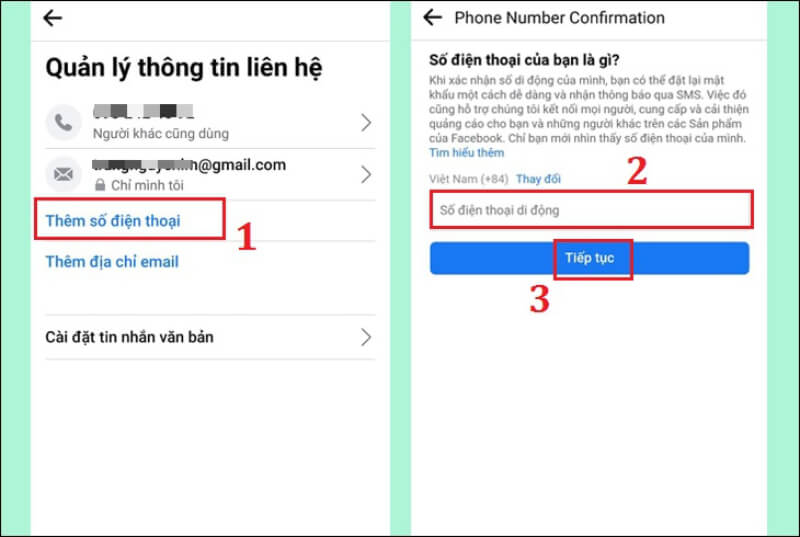
Hình 6. Thêm số di động mới
Cách đổi số điện thoại
Để thực hiện đổi số điện thoại trên Facebook, bạn có thể thực hiện theo các bước cụ thể như sau:
- Bước 1: Truy cập vào ứng dụng Facebook trên điện thoại sau đó nhấp vào biểu tượng 3 gạch nằm ở phía bên phải góc màn hình.
- Bước 2: Nhấp chọn vào mục Cài đặt và quyền riêng tư, sau đó Click vào Cài Đặt. Tiếp tục đi đến phần Thông tin cá nhân rồi chọn mục Thông tin liên hệ.
- Bước 3: Bạn thực hiện các bước trong cách gỡ số điện thoại trên facebook như các bước đã nếu phía trên.
- Bước 4: Bạn chuyển đến giao diện điều chỉnh số và nhấp vào mục Thông tin cá nhân rồi Thêm số điện thoại để thay đổi lại những thông tin cá nhân. Tại đây, bạn nhấp vào mục Số điện thoại và nhấn vào nút Tiếp tục để tiến hành cập nhật số điện thoại để thay đổi.
- Bước 5: Khi người dùng nhập số điện thoại mới, Facebook sẽ gửi một mã xác minh về số điện thoại này. Chúng ta nhập mã xác minh trên màn hình và sau đó nhấn vào nút Xác nhận bên dưới. Kết quả được thông báo cập nhật số điện thoại mới thành công. Như vậy, các tin nhắn văn bản được gửi từ Facebook sau này sẽ được gửi qua số điện thoại mà bạn đã đổi.
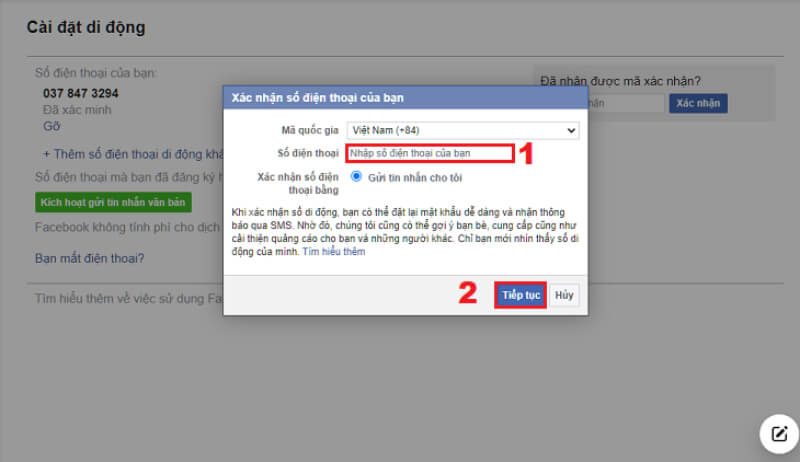
Hình 7. Xác nhận số di động mới sau cập nhật
Qua các bước trên, bạn có thể dễ dàng đổi số điện thoại thành công cũng như thêm số điện thoại mới cần thiết. Đặc biệt, trong trường hợp bạn đổi số điện thoại đang sử dụng, có thể lấy lại được mật khẩu nhanh chóng trong trường hợp quên mật khẩu.
Như vậy, Phụ Kiện Giá Rẻ đã chỉ dẫn cho các bạn từng bước cách gỡ số điện thoại trên facebook trên điện thoại cũng như máy tính. Bên cạnh đó, bạn cũng có thể tùy chỉnh chế độ tìm kiếm của người lạ qua số điện thoại của mình. Nếu như có nhu cầu tìm mua các loại phụ kiện cho dế yêu, hãy đến với Phụ Kiện Giá Rẻ để được tư vấn nhé.















